更新时间:2024-06-26 GMT+08:00
对比
Profiler对比,通过火焰图实时展示两个实例或同一个实例不同时间段的方法、类和线程的调用关系和执行效率的差异,帮助对比代码性能差异。
操作步骤
- 登录AOM 2.0控制台。
- 在左侧导航栏选择“应用监控 > 组件列表”,进入组件列表页面。
- 在左侧“快速筛选”栏中,选择“区域”、“应用”以及“技术栈”。
- 单击“组件”列,某一个组件名称,进入该组件指标项详情页,默认展示“接口调用”详细信息。
- 单击“Profiler性能分析”,切换至Profiler性能分析页签。
- 单击“对比”,进入对比页面。
图1 对比
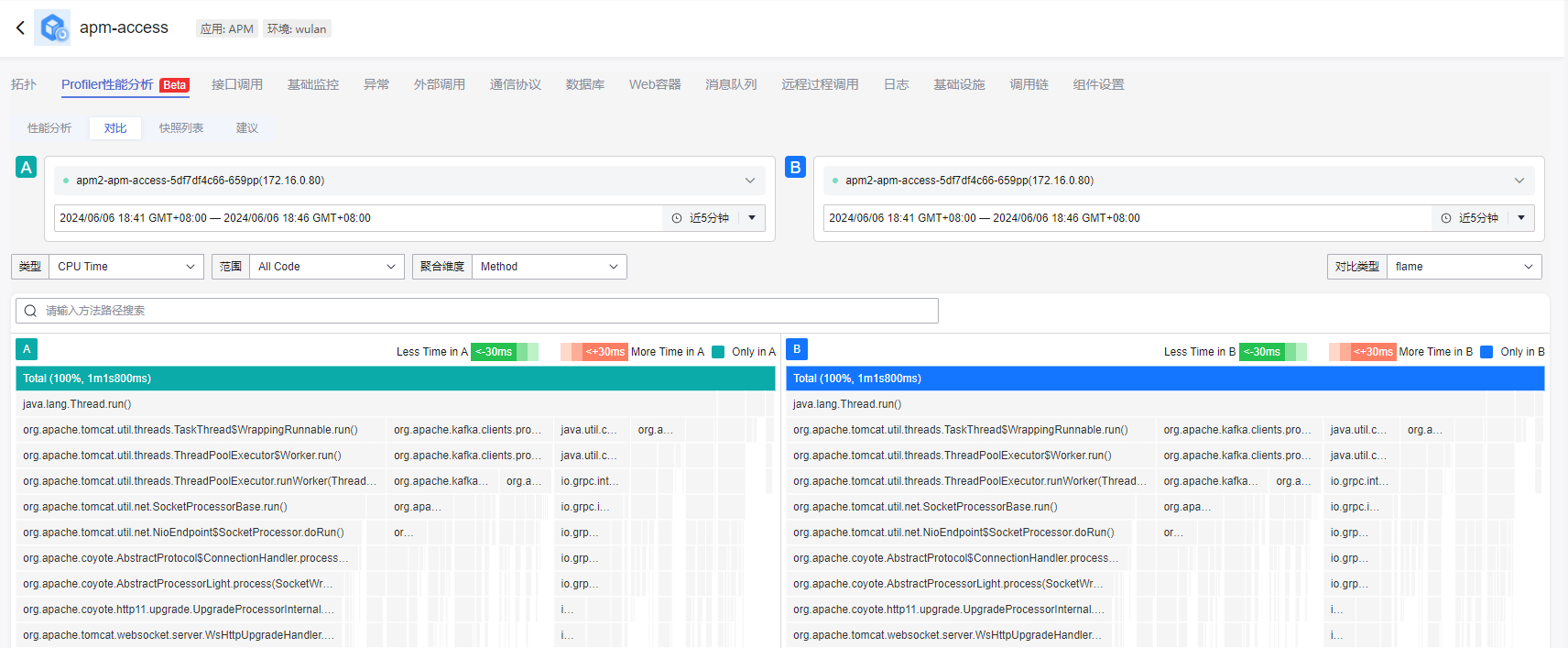
- 在对比页签选择您想要查看的实例、性能分析类型、范围、聚合维度以及对比类型,可以查看该实例对应的性能分析数据,详细参数说明请参见表1 对比参数说明。
您还可以根据需要执行以下操作:
- 对比对象:
 和
和 分别支持不同实例,或相同实例不同时间段。
分别支持不同实例,或相同实例不同时间段。 - 设置时间范围,查看已设时间范围内的数据。可通过如下两种方式设置时间范围:
- 方式一:使用AOM预定义好的时间标签,例如,近1小时、近6小时等,您可根据实际需要选择不同的时间粒度。
- 方式二:通过开始时间和结束时间,自定义时间范围,您最长可设置为1天。
- 选择对比类型:在下拉菜单中,选择对比类型。当前支持table、flame两种类型。
- 按照方法路径搜索:搜索框设置搜索条件后,单击
 ,查看满足搜索条件的火焰图。
,查看满足搜索条件的火焰图。 - 查看每一个方法、类和线程的调用关系和执行效率的实时数据。
表1 对比参数说明 参数
说明
flame
- 火焰图Y轴(纵轴)表示调用栈,每一层都是一个函数(包),调用的越深,火焰层数越高,最底部(火焰尖)是正在执行的函数,上方是他的父函数。
- 火焰图X轴(横轴)表示占用时间(内存视图表示占用内存)长度,占用的cpu时间越长,其宽度越宽。
- 在火焰图中,红色表示当前实例对比值较大、绿色表示当前实例比对值较小、蓝色表示该方法、类或线程,仅在当前实例侧存在、白色表示对比值相同。
- 鼠标放在火焰图上,展示某一个方法、类和线程的详细信息。
- 单击火焰图中某个方法条,该方法条横向放大。单击“Total”列标题行,火焰图还原。
table
- 展示方法路径、Baseline(基线总性能耗时)、Comparison(对比总性能耗时)以及Diff(耗时差时)。
- 鼠标放任意一行对比结果上,展示该方法的对比详细信息。
- 对比对象:
父主题: Profiler性能分析







